
▲QBTV
直接先說整體心得XD,QBTV是台灣自行研發生產,不同於市面上的各種「盒子」,不但訊號源較為穩定,內建的APP頻道是按照第四台排列,也有布袋戲、歌仔戲等本土戲劇分類。硬體規格採用雙頻WiFi可以使用較乾淨的的5G頻道,更支援H.265硬解顯示4K HDR!本身系統是Android 6.0所以也可以另外安裝其他影音APP,或是慣用的K歌APP。如果有考慮盒子系列,相當推薦QBTV,可以說是首選,有機會的話可以去經銷商玩看看!

▲外盒

▲開箱
開箱內容物由左至右分別是變壓器、遙控器、主機、HDMI、AV端子,另外有說明書跟保固卡,配件不複雜,幾乎是接上就可以用了XD

▲主機
主機機頂為亮面塑料印上Logo,四邊則是噴霧仿金屬塑料,視覺的質感還不錯

▲正面
正面是遙控器IR接收端以及兩個LED指示燈

▲右側
右側有一些接孔,分別為記憶卡槽、兩個USB孔與一個Micro USB孔

▲後方
正後方的接孔分別為RJ45網路孔、光纖音訊孔、AV端子、HDMI、電源輸入孔

▲背面
背面則有防滑橡料、散熱孔

▲遙控器
遙控器的操作相當直覺,有一個滑鼠切換鈕,可以切換顯示滑鼠游標,而中央的上下左右可以控制Focus的位置或是控制滑鼠游標,OK鍵則是點選,返回鍵就是Android的Back鍵,主頁就是Home鍵,上方還有音量鍵、電源鍵,與Android系統的搭配一致,而其他按鍵則是看電視時與一般遙控器的操作方式一樣,完全不需要另外學習XD

▲變壓器
變壓器的電源輸出是5V/2A

▲QBTV
整個主機大小比我的手機還小XD

▲規格
QBTV的系統規格
CPU: Amlogic S905X 64Bits Cortex A53 Quad-core 1.5GHz 4K
GPU: Penta(5) core Mali 450 MP
RAM(DDR3):1GB
ROM(EMMC):16GB
WIFI:雙頻2.4G+5G
並可以支援H.265的硬解與HDR,使用系統是Android 6.0

▲連接
連接很簡單,因為我的螢幕、電視都是HDMI,所以只要接上HDMI跟電源變壓器就可以看! 如果是舊的電視的話,可以使用AV端子輸出。

▲待機狀態
關機時會顯示紅色表示待機狀態

▲開機狀態
顯示藍燈則是正常的開機狀態,第一次接上電源時,一接上就會開機

▲開機
開機中的畫面會顯示QBTV的Logo,等到進入主畫面就可以開始操作囉
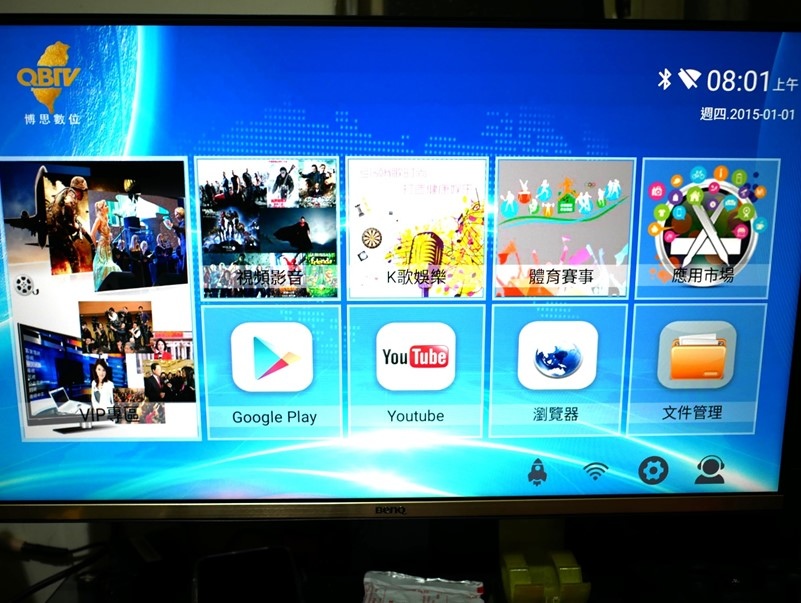
▲主畫面
主畫面各大區塊都是APP捷徑,而「VIP專區」就是QBTV專用的APP啦XD
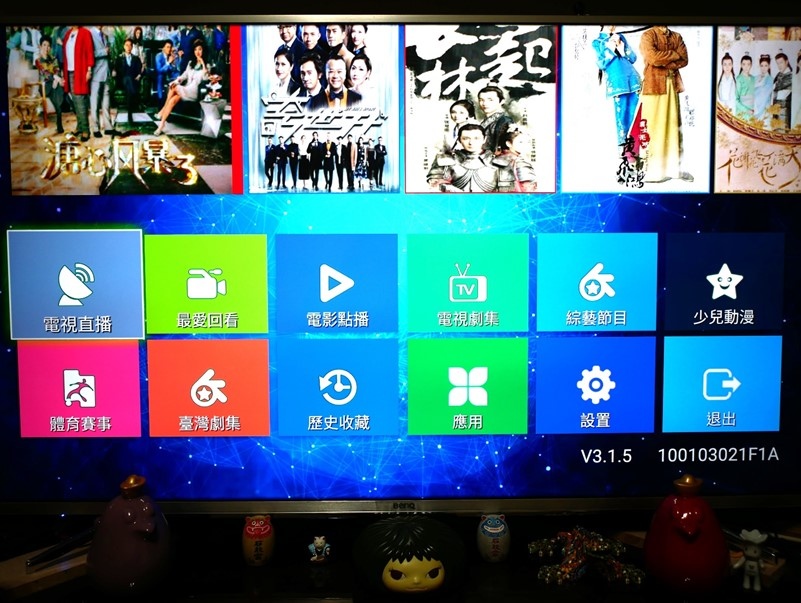
▲VIP專區
進入VIP專區首先會進入Loading畫面讀取資料,然後進入到VIP專區的首頁,接下來就一頁一頁看看吧

▲電視直播
電視直播就是大家買各種盒子的主要功用吧! 而QBTV跟安博盒子比起來訊號源真的是明顯有感覺的較快跟穩定,不但有各國頻道,重點是台灣頻道的排列又與第四台一致,我覺得這點非常棒!因為當朋友跟你說哪台在演什麼的時候就不需要找半天。遙控器的操作又跟一般電視操作一樣,也有頻道往返鍵,在使用上真的是無痛轉移XD
進入電視直播後,按OK建會出現頻道表,再按左鍵2秒會出現類別選單,除了可以收看台灣頻道外還包含香港大陸歐美日韓越南頻道,還有福利頻道。福利頻道需要密碼,購買時可以問廠商或是用Line問XD,輸入密碼之後會出現成人頻道的列表= =+

▲最愛回看
當錯過了什麼節目也不擔心,可以回看

▲最愛回看
進入後就可以從列表選取
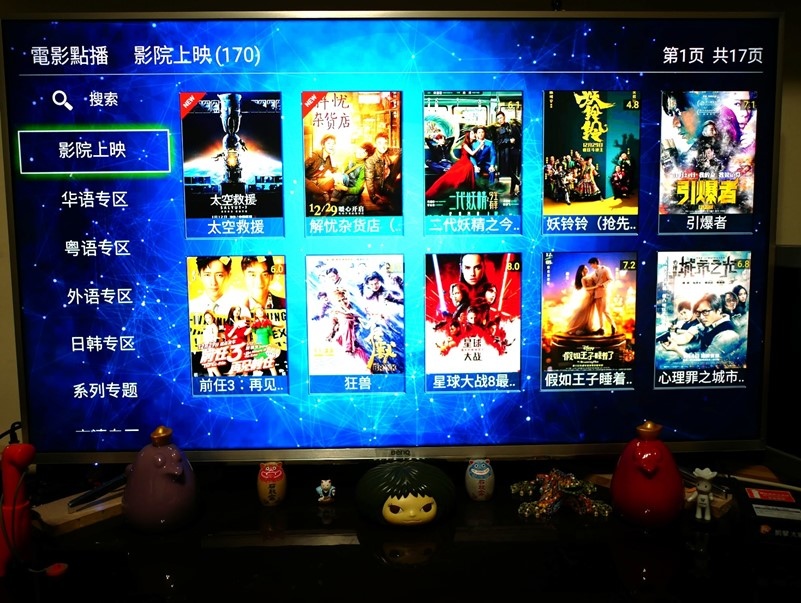
▲電影點播
電影點播影院上映都是較近期的電影,而其他則依照語言或是系列分類,以新片子更新速度來說確實滿快的XD
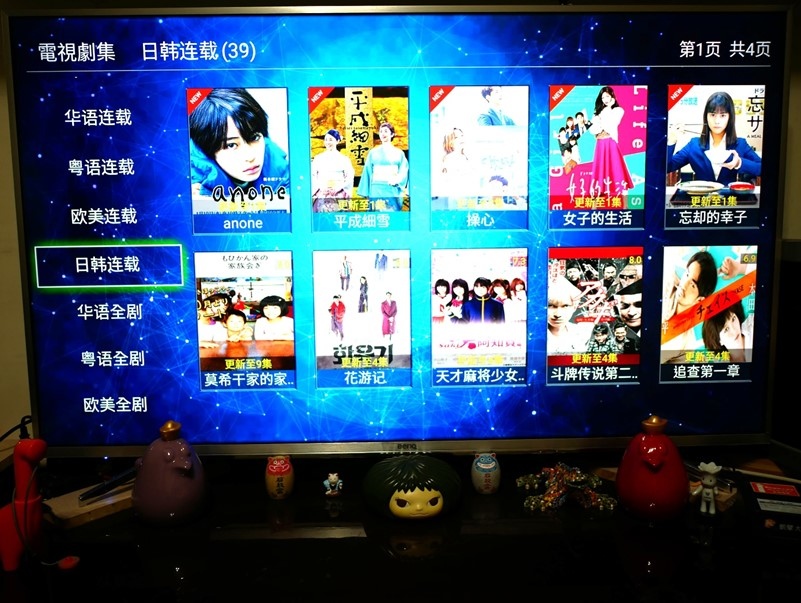
▲電視劇集
電視劇相當齊全,有新的連載會隨時更新,以及想要一次追全劇的或回味補看的也有全劇的分類,可以一次看好看滿,而且還有評分可以參考
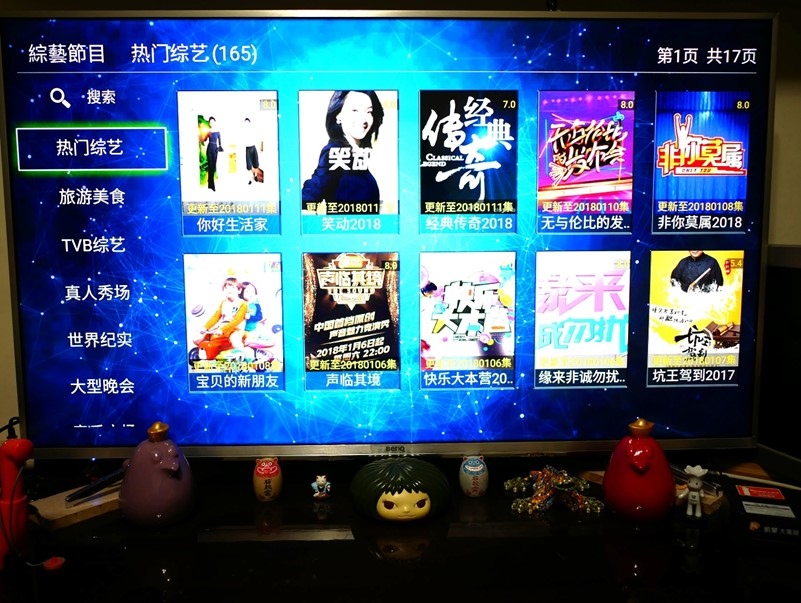
▲綜藝節目
綜藝節目大多以大陸的為主
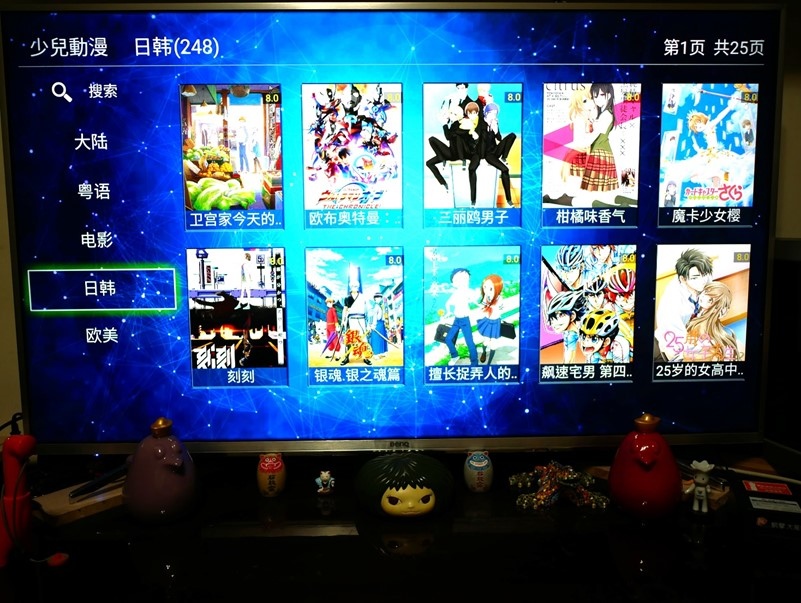
▲少兒動漫
動漫的部份也差不多
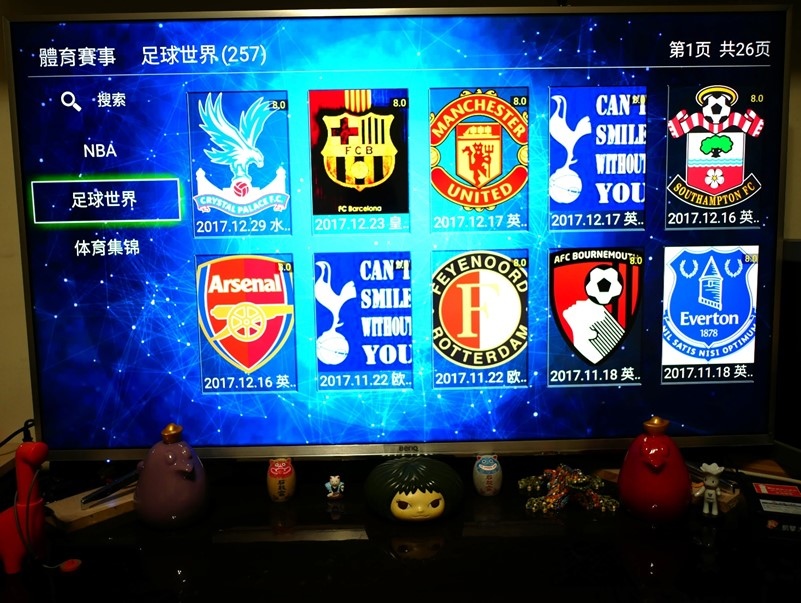
▲體育賽事
體育賽事畫質不錯,資料也很新
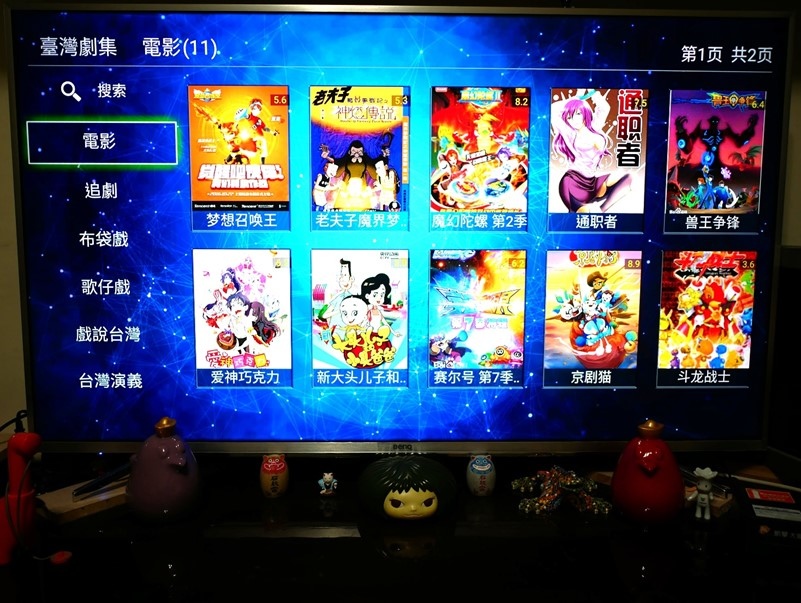
▲台灣劇集
彙整了布袋戲、歌仔戲、鄉土劇,對於長輩來說相當方便!不過現在片源還不多,還在慢慢增加中。

▲視頻影音
看完了VIP專區,點選其他的分類,視頻影音、K歌娛樂、體育賽事這三個捷徑都是資料夾,點開之後可以看到裡面有哪些已經安裝的APP,或是也可以新增APP
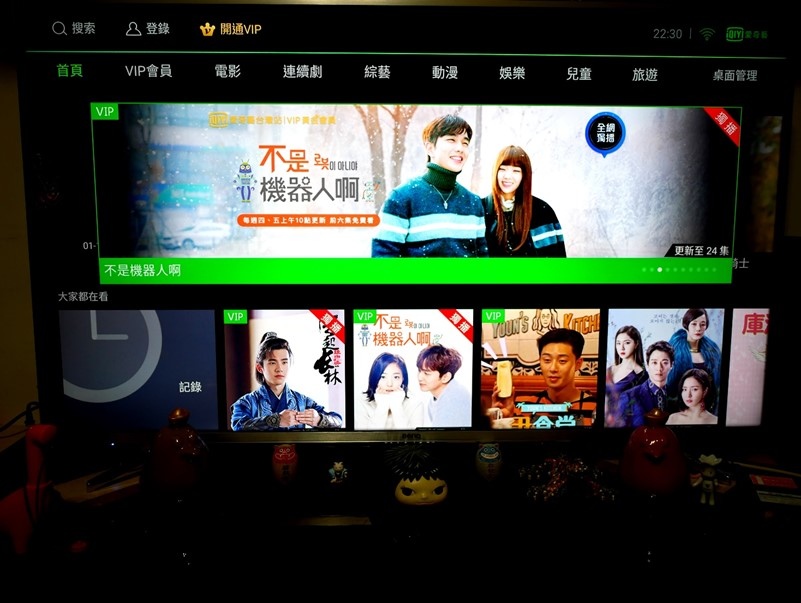
▲愛奇藝
如果本身已經有付費購買影音服務的APP如愛奇藝、KKTV、Hami影音等等,都一樣可以使用
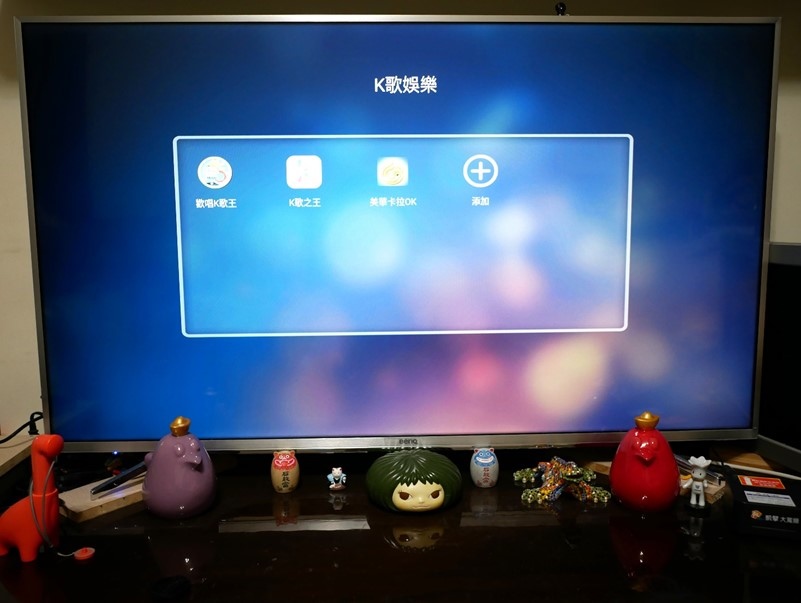
▲K歌娛樂
除了看電視以外,也可以使用預載的APP或是自己慣用的APP來K歌
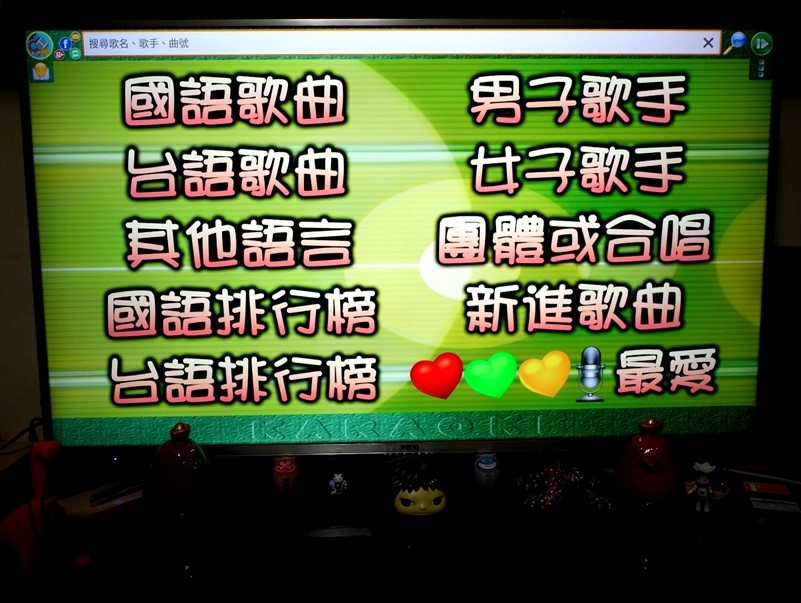
▲K歌
只要接上麥克風就可以搭配使用了XD

▲體育賽事
體育賽事資料夾內也有預載一個APP
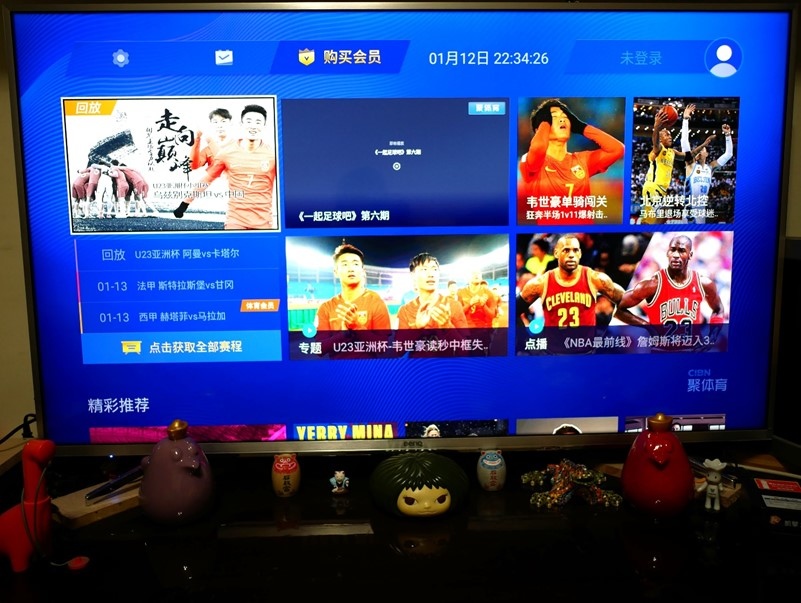
▲CIBN
體育相關的APP我就沒有研究了,我只有比較大的比賽的時候才會看轉撥XD
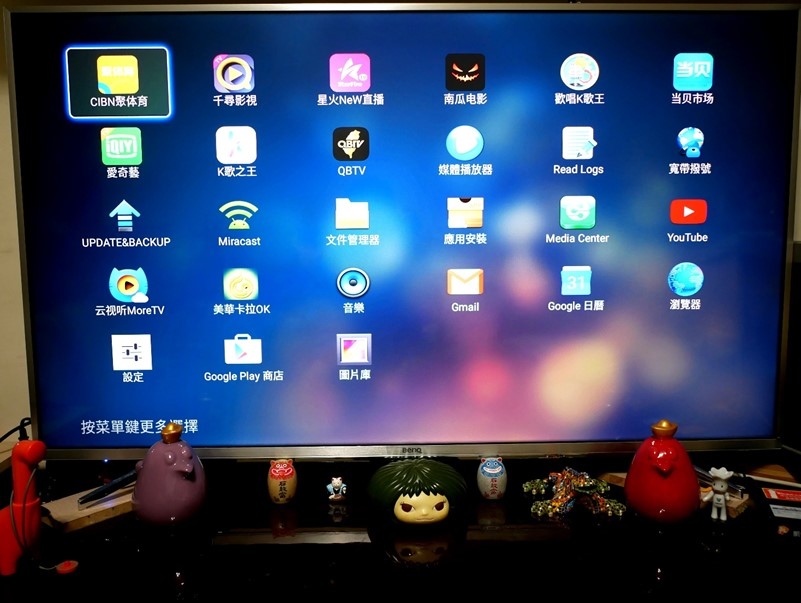
▲應用市場
應用市場的捷徑其實就是Android的所有APP,其實操作就如同Android手機、平板一樣。
而首頁的Google Play、Youtube、瀏覽器、文件管理,這些APP大家已經很熟悉,就不一一操作了XD
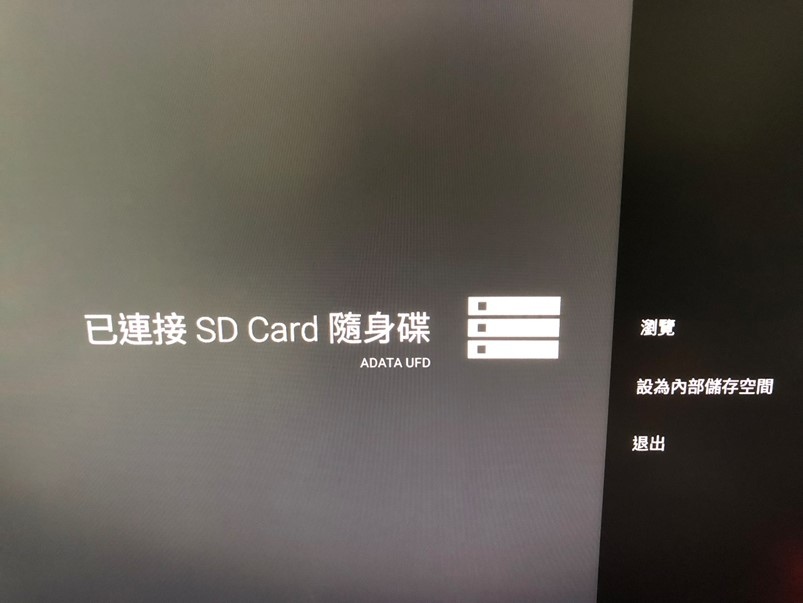
▲接上USB或插入記憶卡
除了APP直播影音功能以外,也可以插入外部儲存裝置,分享播放照片、音樂、影片。
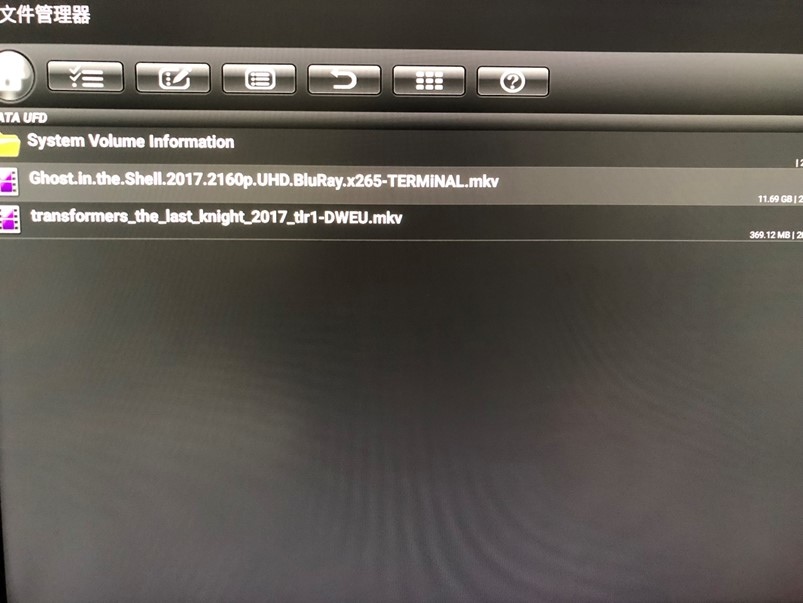
▲檔案瀏覽器
透過檔案瀏覽器就可以開啟檔案
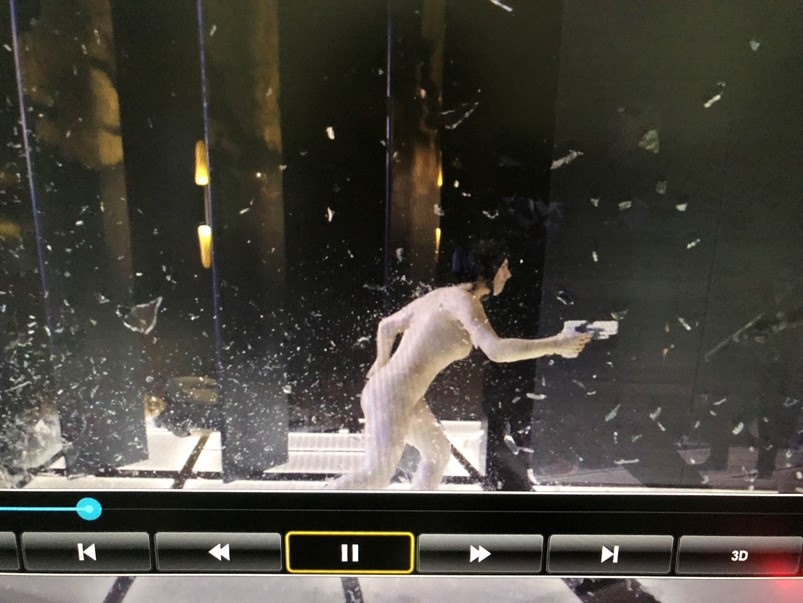
▲播放
開啟對應的APP就可以瀏覽檔案內容囉

▲檔案資訊
播放H.265的4K影片完全沒有問題!
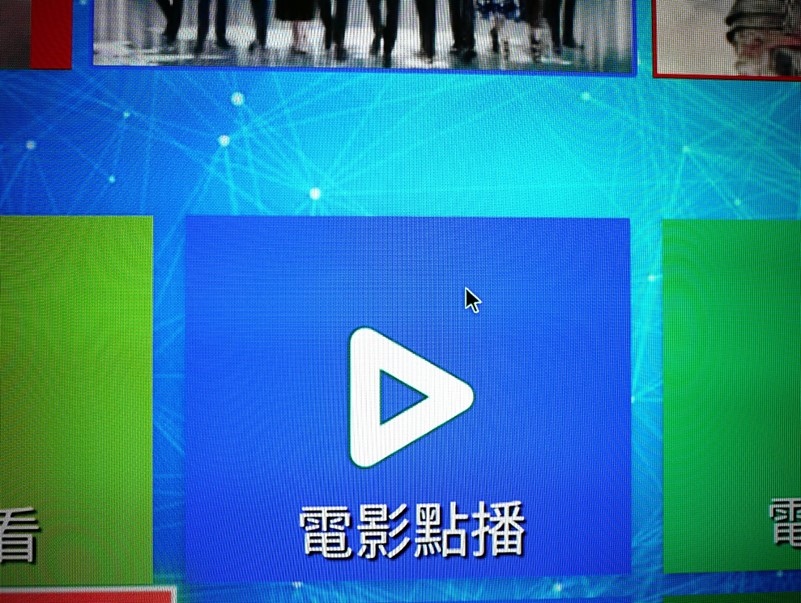
▲滑鼠模式
遙控器有支援滑鼠模式,點一下可以切換,不過滑鼠模式的游標移動好慢XD

▲官方Line
因為是台灣設計製造,如果操作、使用上有問題,或是有其他問題,都可以直接在Line詢問!相當方便!!

▲部份頻道表
台灣的頻道跟一般第四台是一樣的!所以知道節目表內容要找某一台,或隨時朋友報某台有好康,都可以快速的跟親友同步!!!
詳細頻道表可以參考官方資料: https://www.facebook.com/BOSQBTVTW/posts/1543748212399264

▲QBTV與安博盒子4
在使用體驗上,QBTV的頻道表與遙控器操作,確實比安博盒子4好許多,建議大家可以去試試看!!
QBTV FB粉絲頁: https://www.facebook.com/BOSQBTVTW/





